1、若Mac应用无法访问摄像头等权限,需在“系统设置-隐私与安全性”中为应用单独授权;2、可重置所有权限至默认状态以修复异常,但需重新授权;3、辅助功能权限需手动添加应用至白名单并解锁操作;4、通过“登录项”管理开机自启应用,避免影响性能。
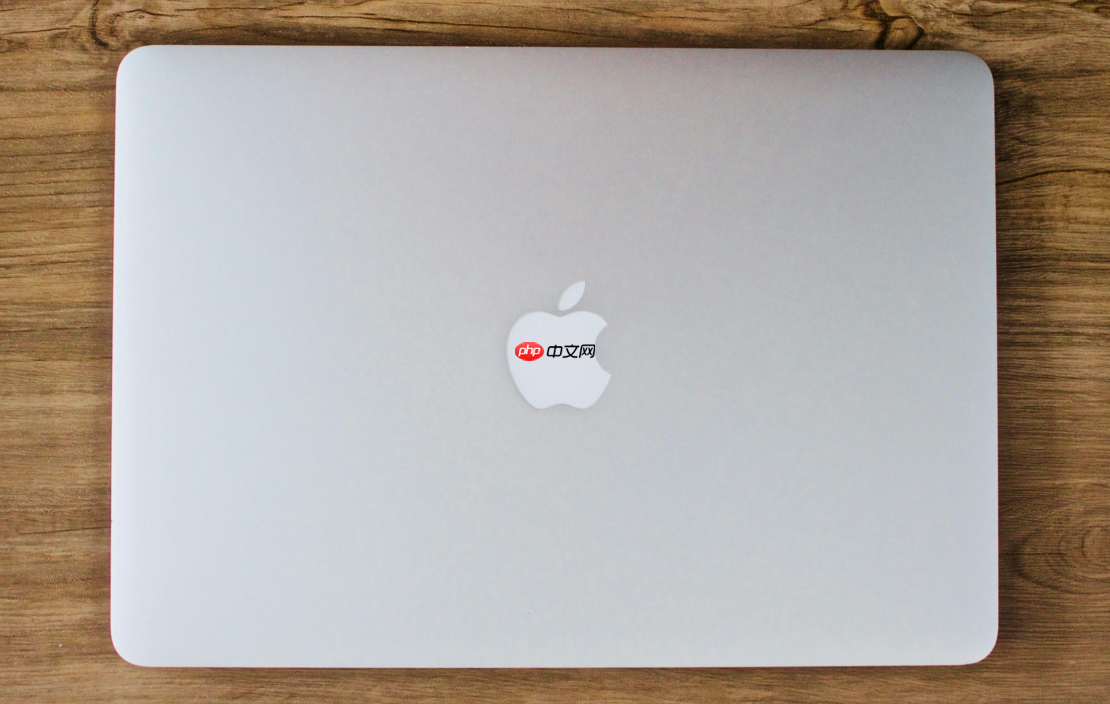
如果您在Mac上安装的应用程序无法正常访问某些功能,例如摄像头、麦克风或文件,可能是由于系统权限未正确配置。以下是管理与设置Mac应用权限的详细步骤。
本文运行环境:MacBook Pro,macOS Sonoma
macOS提供了集中化的隐私与安全性设置,允许用户为每个应用单独配置权限。通过此界面可以控制位置、通讯录、照片、麦克风等敏感资源的访问。
1、点击屏幕左上角的苹果菜单,选择“系统设置”。
2、在侧边栏中选择“隐私与安全性”。
3、在右侧列表中找到需要管理的权限类型,例如“麦克风”或“日历”。
4、点击对应权限后,勾选或取消勾选应用名称旁边的复选框,以授予或拒绝访问权限。
注意:部分权限在首次使用时会弹出请求提示,可直接在此确认是否允许
当某个应用权限出现异常或不再信任某应用时,可通过清除其权限记录并重新授权来解决问题。
1、打开“系统设置”并进入“隐私与安全性”。
2、向下滚动到底部,点击“还原到默认设置”按钮(可能需要管理员密码)。
3、确认操作后,所有应用的权限将被重置为未授权状态。
4、重新启动相关应用,并根据提示重新授予权限。
重要:此操作会影响所有第三方应用的权限,请谨慎执行
某些应用(如自动化工具或屏幕录制软件)需要访问辅助功能才能运行。此类权限需手动添加至白名单。
1、进入“系统设置”中的“隐私与安全性”。
2、选择左侧的“辅助功能”选项。
3、点击右下角的锁形图标进行解锁,输入管理员密码。
4、点击“+”号按钮,从应用程序列表中选择需要授权的程序。
5、确保该应用在列表中已被勾选,表示已获得辅助功能控制权。
提示:若应用无法正常控制其他程序,请检查其是否已在辅助功能列表中
部分应用会在系统启动时自动运行,这涉及登录项权限的管理。用户可自主决定哪些应用具备开机自启能力。
1、打开“系统设置”,选择“通用”下的“登录项”。
2、在列表中查看当前具有开机启动权限的应用。
3、选中某个应用后,点击减号“-”按钮可移除其自启动权限。
4、若要添加新应用,点击加号“+”,然后从应用程序目录中选择目标程序。
建议定期检查登录项,避免过多应用影响开机速度
以上就是Mac如何设置应用权限_Mac应用权限管理的详细内容,更多请关注php中文网其它相关文章!

每个人都需要一台速度更快、更稳定的 PC。随着时间的推移,垃圾文件、旧注册表数据和不必要的后台进程会占用资源并降低性能。幸运的是,许多工具可以让 Windows 保持平稳运行。




Copyright 2014-2025 https://www.php.cn/ All Rights Reserved | php.cn | 湘ICP备2023035733号